Достатъчно лесно е да създадете своя собствена локална мрежа. Много по-трудно е да се настрои стабилната му работа в случаите, когато някои компютри имат инсталирани различни операционни системи.
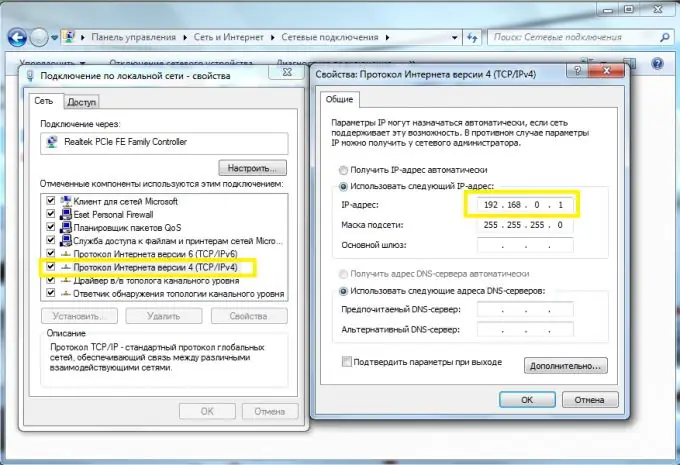
Необходимо
Мрежов център
Инструкции
Етап 1
Помислете за пример за създаване и конфигуриране на домашна локална мрежа. На ваше разположение са: мрежов център, два компютъра с Windows XP и компютър с Windows Vista (Seven).
Стъпка 2
Естествено, целта на създаването на тази мрежа е бърз обмен на информация между устройствата, както и създаване на синхронна връзка с интернет.
Стъпка 3
Вземете за основа единствения компютър с Vista. Свържете към него кабел за интернет връзка. Създайте и конфигурирайте нова връзка със сървъра на доставчика.
Стъпка 4
Отворете свойствата на новата връзка и изберете елемента "Достъп". Активирайте функцията, отговорна за споделянето на тази интернет връзка.
Стъпка 5
Свържете всички компютри към мрежов хъб. Естествено, в случай на първия компютър, трябва да се използва допълнителен мрежов адаптер.
Стъпка 6
Отворете настройките на локалната мрежа на втория или третия компютър. Отидете до свойствата на интернет протокола TCP / IP. Въведете 192.168.0.2 в реда "IP адрес". След като промените последната цифра от адреса на един, попълнете редовете "Шлюз по подразбиране" и "Предпочитан DNS сървър".
Стъпка 7
Извършете същите LAN настройки на другия компютър. Естествено, последната цифра на IP адреса трябва да бъде посочена по различен начин.
Стъпка 8
Отидете на компютър с Windows Vista (Седем). Отворете свойствата на мрежовата връзка. Намерете елемента „Internet Protocol TCP / IPv4“(това е много важно, тъй като тези операционни системи също имат протокол v6) и отворете неговите свойства. Попълнете полето "IP адрес" с 192.168.0.1.
Стъпка 9
Можете да използвате други адреси, ако по някаква причина стандартните вече са назначени на други мрежови адаптери. Основното е, че основният шлюз и DNS сървърът в настройките на вторичните компютри съвпадат с адреса на първия компютър. Не забравяйте да се уверите, че Интернет се споделя с вашата локална мрежа.






